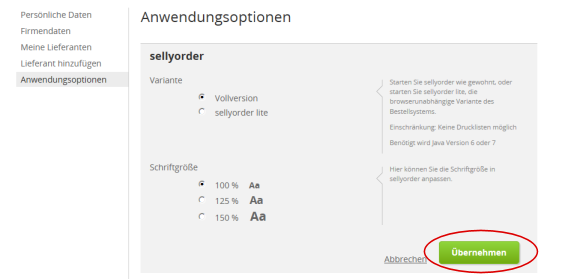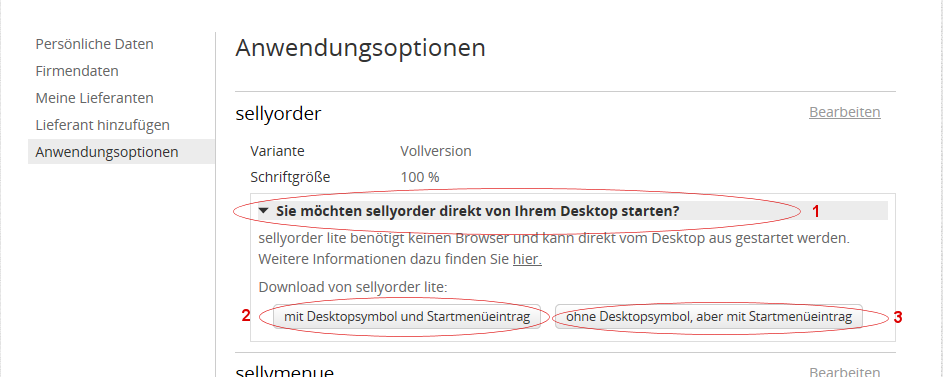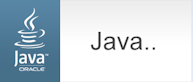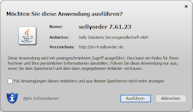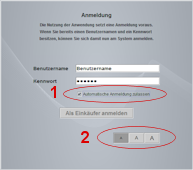![]()
online - Hilfe zur Verwaltung des Benutzerkontos
Meine Einstellungen-Benutzerkonto
Anwendungsoptionen für sellyorder
Aufruf
Um Ihr Benutzerkonto zu
bearbeiten, nutzen Sie diesen
Link
bzw. öffnen einen Browser, geben www.selly.biz
ein und klicken oben rechts auf [LOGIN]. Sie erhalten den
Anmeldedialog und nutzen hier die bekannten Anmeldedaten (Benutzername und Kennwort). In Meine
Startseite finden Sie oben in der Toolbar das Zahnrad ![]() .
.
Sie öffnen den Bearbeitungsmodus über [Bearbeiten] (s. o. Markierung 1).
Nachfolgend haben Sie die Wahl zwischen der Vollversion sellyorder (wie gewohnt) und der browserunabhängigen Variante sellyorder lite.
Um die Schriftgröße in sellyorder anzupassen, stehen Ihnen drei Größen zur Verfügung.
Sie speichern Ihre Optionen mit Klick auf [Übernehmen] (s. l. Markierung).
Sie erhalten die Auswahl der Startvarianten mit Klick auf die Funktion Sie möchten sellyorder direkt von Ihrem Desktop starten? (s. Markierung 1).
Nachfolgend entscheiden Sie, ob Sie zum Starten des Bestellsystems zusätzlich zum Eintrag in Ihrem Startmenü ein Symbol auf Ihrem Desktop erhalten möchten (s. Markierungen
2+3).
(s.
Bildbeispiele, Markierung 1= Startmenü, Markierung 2= Symbol)
- Start aus dem Startmenü - Im Windows Startmenü sellysolutions Apps kann die jeweilige Anwendung gestartet werden.
- Start vom Desktop - Wenn bei der Installation die Variante mit Desktopsymbol ausgewählt wurde, kann die Anwendung auch vom Desktop gestartet werden.
Mit Anklicken einer Desktopstartvariante erhalten Sie einen Javahinweis, müssen nachfolgend das Ausführen zulassen und melden sich abschließend im
Anmeldedialog an. Sie nutzen dazu Ihre bekannten Zugangsdaten (Benutzername, Kennwort).
Eine automatische Anmeldung wird möglich, wenn Sie im Anmeldedialog die gleichnamige Checkbox aktivieren (s. Bild rechts Markierung 1).
- Nach dem Start der Anwendung müssen Sie, wie oben beschrieben, Benutzername und Kennwort eingeben.
- Über die Funktion Automatische Anmeldung zulassen kann eine automatische Anmeldung erreicht
werden. Das Anmeldungsfenster wird bei erfolgreicher Anmeldung beim nächsten Anwendungsstart übersprungen
und der Benutzer mit dem gespeicherten Kennwort angemeldet (s. o. Markierung 1 im Anmeldedialog).
Achtung! Die automatische Anmeldung stellt ein Sicherheitsrisiko dar und sollte nur in sicheren Umgebungen durchgeführt werden! 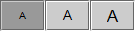 Über den Buchstaben-Schalter (s. o. Markierung 2 im Anmeldedialog) kann eine Skalierung des Textes in der
Anwendung erreicht werden, um die Lesbarkeit zu erhöhen.
Über den Buchstaben-Schalter (s. o. Markierung 2 im Anmeldedialog) kann eine Skalierung des Textes in der
Anwendung erreicht werden, um die Lesbarkeit zu erhöhen.
Die Änderung der Textgröße wird erst mit einem Neustart wirksam.- Über das Schloss-Symbol (s. Markierung) kann der Benutzer die Abmeldung aus sellyorder erreichen. Damit wird ggf. auch gleichzeitig die automatische Anmeldung abgeschaltet. Nach erneuter Anmeldung am System wird diese wieder aktiv.